
Vimeo har et stort arkiv av noen flotte videoer, og det gode er at du kan laste ned disse videoene til enhetene dine for offline bruk. Vi viser deg nøyaktig hvordan du skal lagre Vimeo-videoer på skrivebordet og mobile enheter. [1. 3]
Hva å vite før du laster ned Vimeo videoer
Husk at, i det minste på skrivebordet (Windows, Mac, Linux eller Chromebook), kan du ikke laste ned alle videoene som er tilgjengelige på Vimeo. Bare videoene som lastes opp av betalte Vimeo-brukere, kan lastes ned. Dette betyr at hvis noen har lastet opp en video fra deres gratis Vimeo-konto, kan du ikke laste ned den videoen. Vimeo's Mobile App (iPhone, iPad eller Android) vil imidlertid laste ned en hvilken som helst video fra nettstedet; Det trenger ikke å komme fra en betalt Vimeo-bruker. [1. 3]
En annen forskjell er at hvis du laster ned en video på et skrivebord, får du en videofil. På den annen side, hvis du laster ned en video på mobil, får du ikke en videofil. I stedet lagres videoen din i Vimeo-appen, og du må bruke appen til å få tilgang til de lagrede videoene, som ligner på Laster ned musikk på Spotify . [1. 3]
I SLEKT: Slik laster du ned musikk fra Spotify for Offline Playback [1. 3]
Slik laster du ned Vimeo videoer på skrivebordet
På en Windows, Mac, Linux eller Chromebook-datamaskin, bruker du Vimeo-nettstedet til å laste ned videoer. [1. 3]
Start med å åpne en nettleser på datamaskinen og lansere Vimeo. Nettstedet, og finn deretter videoen du vil laste ned. Klikk på videoen slik at den begynner å spille. [1. 3]
Scroll nedover siden og, under video tittelen, klikk på den lille "nedlasting" -knappen. [1. 3]
 [1. 3]
[1. 3]
Du vil se et "nedlastings" -vindu. Her velger du kvaliteten der du vil laste ned videoen din. Deretter, ved siden av det kvalitetsalternativet, klikker du på "Last ned". [1. 3]
Tips: Jo høyere kvalitet, jo større er størrelsen på videofilen.
 [1. 3]
[1. 3]
Ditt skrivebordets vanlige "lagre" -vindu åpnes. I dette vinduet velger du en mappe for å lagre videoen din og lagre videoen. [1. 3]
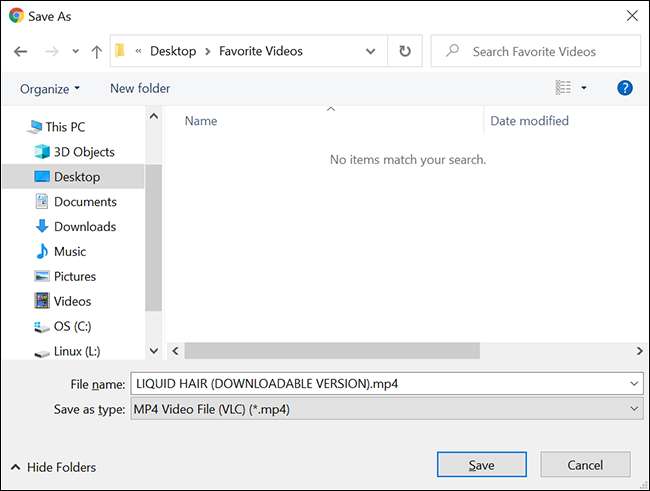 [1. 3]
[1. 3]
Og du har vellykket lagret en Vimeo-video for offline bruk på skrivebordet ditt. Du kan nå Spill denne nedlastede videofilen , Rediger det , Flytt den til de andre enhetene, og gjør det du vanligvis vil gjøre med en videofil. [1. 3]
Slik laster du ned Vimeo videoer på mobilen
For å lagre Vimeo-videoer for offline bruk på iPhone, iPad eller Android-telefon, bruk den offisielle Vimeo-appen. [1. 3]
Start Vimeo-appen på telefonen og trykk på "Watch" nederst. Finn videoen du vil laste ned og trykk på den slik at den begynner å spille. [1. 3]
På videosiden, øverst til høyre, trykk på de tre prikkene. [1. 3]
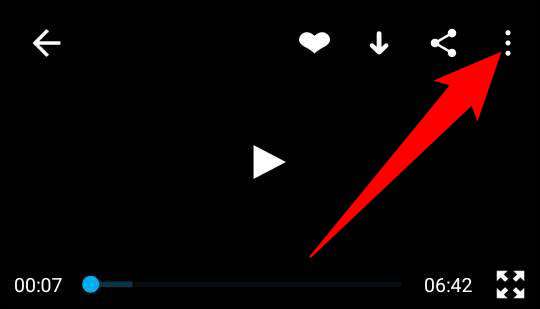 [1. 3]
[1. 3]
Fra three-prots-menyen, velg "Lag tilgjengelig offline." [1. 3]
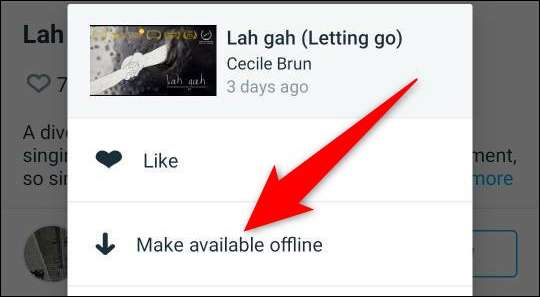 [1. 3]
[1. 3]
Vimeo begynner å laste ned den valgte videoen til telefonen. Når den er lastet ned, finner du det i Watch & GT; Frakoblet delen av Vimeo-appen. [1. 3]
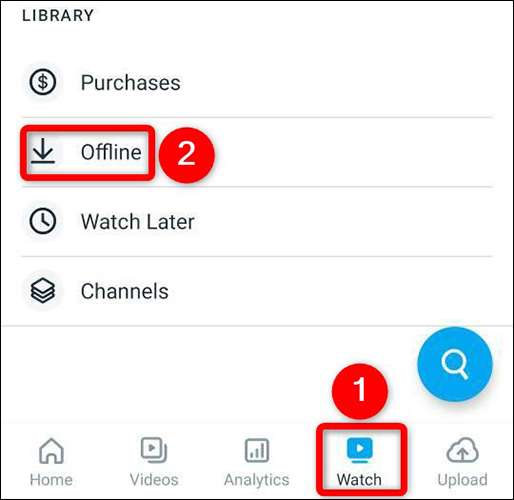 [1. 3]
[1. 3]
"Offline" -delen viser alle dine nedlastede videoer. [1. 3]
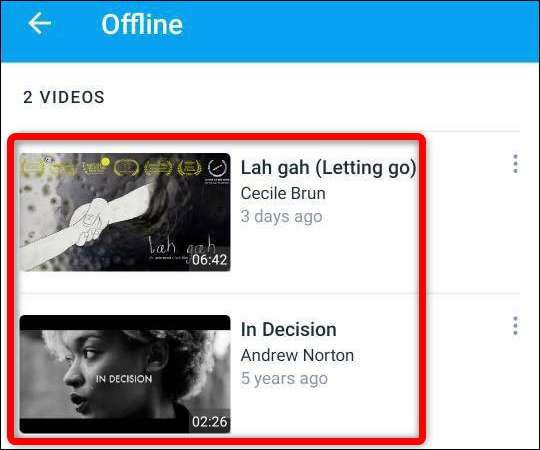 [1. 3]
[1. 3]
Og det er slik du bruker det offisielle alternativet til å lagre videoer fra Vimeo til skrivebordet og mobilen din. Gledelig å se! [1. 3]
På et relatert notat, visste du at du kan Last ned videoer fra YouTube til iPhone, iPad og Android-enheter? [1. 3]
I SLEKT: Slik laster du ned YouTube-videoer på iPhone, iPad eller Android-enhet [1. 3]







